400 Blender kompedium
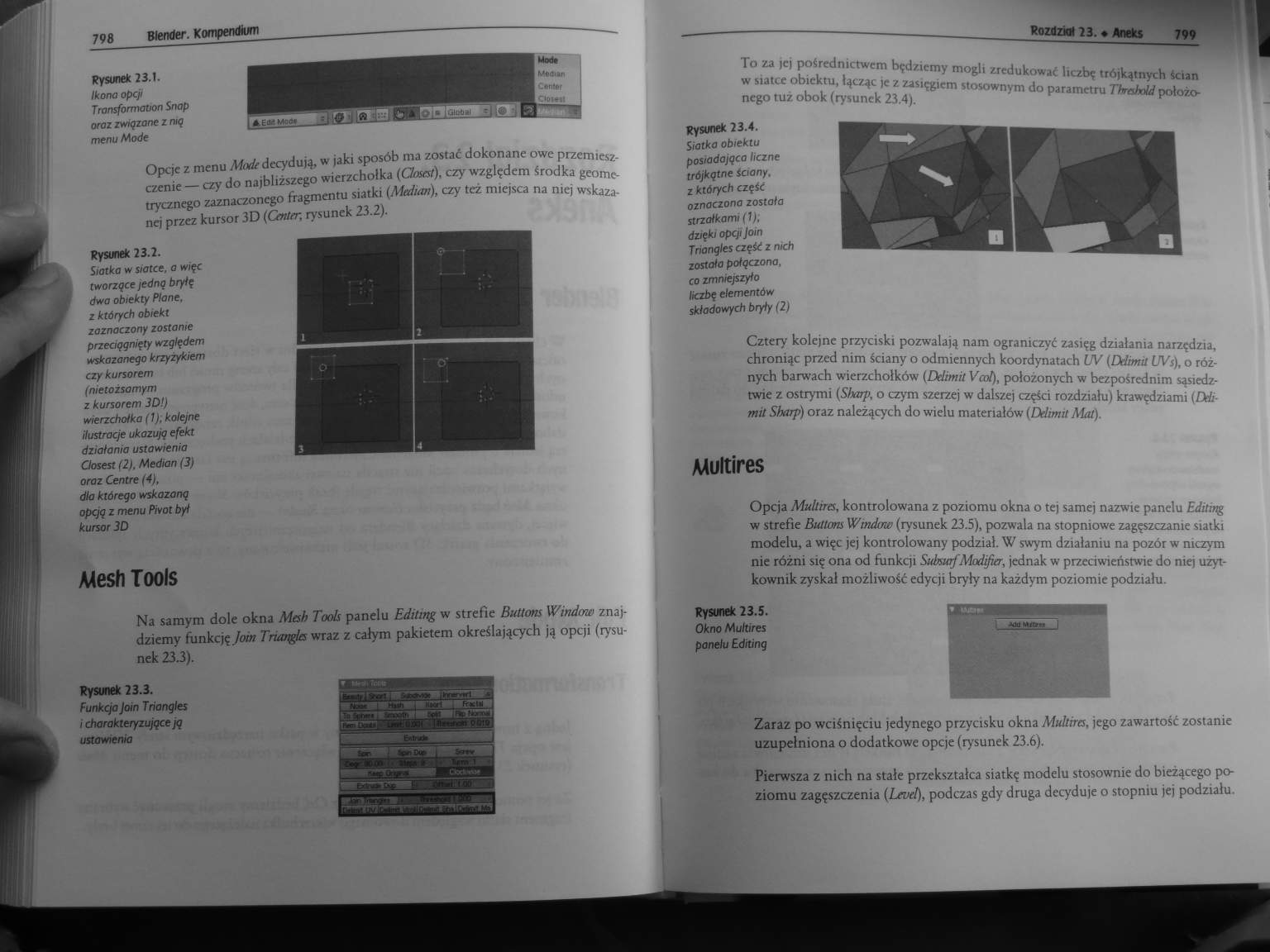

798 BlemJer. Kompendium
Rysunek 23.1.
Ikona opcji Transformation Snop oroz związane z mą menu Modę

Opcje z menu Morlt decydują, w jaki sposób ma zostać dokonane owe przemieszczenie — czy do najbliższego wierzchołka (Ctasat), czy względem środka geometrycznego zaznaczonego fragmentu siatki (Medum), czy tez miejsca na niej wskazanej przez kursor 3D (Center, rysunek 23.2).
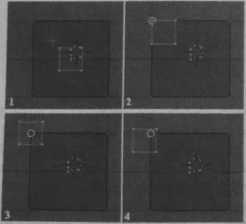
Rysunek 23.2.
Siatka w siatce, a więc tworzące jedną bryłę dwa obiekty Piane, z których obiekt zaznaczony zostanie przeciągnięty względem wskazanego krzyżykiem czy kursorem (nietożsamym z kursorem 3D!) wierzchołka (1), kolejne ilustracje ukazują efekt działania ustawienia Closest (2), Median (3) oraz Centre (4), dla którego wskazaną opcją z menu Pirat byl kursor 3D
Mesh Tools
Na samym dole okna Mcsh Tools panelu Editmg w strefie Butlom Windirw znajdziemy funkcję Jom Tnartgla wraz z całym pakietem określających ją opcji (rysunek 23.3).
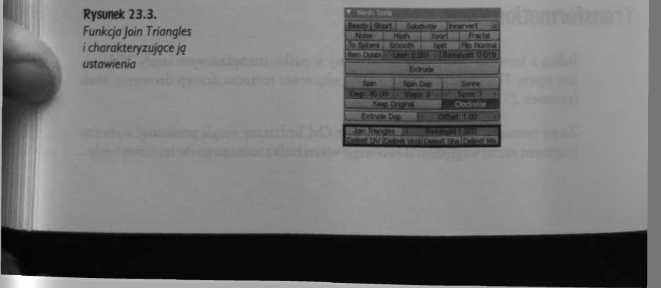
Rozdział 73.« Aneks
799
Io za jc| pośrednictwem będziemy mogli zredukować liczbę trójkątnych ścian w siatce obiektu, łącząc ie z zasięgiem stosownym do parametru Tbrahold położonego tuż obok (rysunek 23.4).
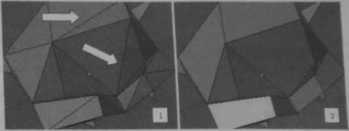
Rysunek 73.4.
Siatko obiektu posiadajęco liczne trójkątne ściany, z których część oznaczona została strzałkami l1), dzięki opcji Join Triangles część z nich została połączono, co zmniejszyło liczbę elementów składowych bryły (2)
Cztery kolejne przyciski pozwalają nam ograniczyć zasięg działania narzędzia, chroniąc przed nim ściany o odmiennych koordynatach UV (Ddimit UVs), o różnych barwach wierzchołków (Delimil Vcol), położonych w bezpośrednim sąsiedztwie z ostrymi (Sharp, o czym szerzej w dalszej części rozdziału) krawędziami (Ddi mit Sharp) oraz należących do wielu materiałów (Dehmit Mat).
Multires
Opcja Multrres, kontrolowana z poziomu okna o te) samej nazwie panelu Ediling w strefie Butlom Windtno (rysunek 23.5), pozwala na stopniowe zagęszczanie siatki modelu, a więc jej kontrolowany podział. W swym działaniu na pozór w niczym nie różni się ona od funkcji SubswfModifiir, jednak w przeciwieństwie do nie) użytkownik zyskał możliwość edycji bryły na każdym poziomie podziału.

Rysunek 23.5.
Okno Multires panelu Editing
Zaraz po wciśnięciu jedynego przycisku okna Multira, jego zawartość zostanie uzupełniona o dodatkowe opcje (rysunek 23.6).
Pierwsza z nich na stałe przekształca siatkę modelu stosownie do bieżącego poziomu zagęszczenia (Leucl), podczas gdy druga decyduje o stopniu jej podziału.
Wyszukiwarka
Podobne podstrony:
404 Blender kompedium 806 8lender. Kompendium Rysunek 23.19. Różne rodzaje wirtual
416 Blender kompedium 830 Biender. Kompendium Rysunek 23.83. Nowe opqe Fluid Simulator) Ow«]r4U«« *
281 Blender kompedium 560 Btender. Kompendium Rysunek 14.44. Oświetlona wyłącznie techniką AO oraz&n
317 Blender kompedium 632 Bfentfer. Kompendium Rysunek 16.13. Węzły krzywe), której prostokgcik zost
323 Blender kompedium 644 Blemfer. Kompendiom Rysunek 16.43. Trzy Shape Keys (Bosra. góra oraz doi)&
327 Blender kompedium 652 BIenfler. Kompendium rysunek 16.65. Ose lokalne iukazone
340 Blender kompedium 678 8tender. Kompendium Rysunek 18. M. Opcje Display Options
343 Blender kompedium 684 8tender. Kompendium Rysunek 18.27. Domyślnie wskazana st
350 Blender kompedium 698 81ender. Kompendium Rysunek 18.63. irw
363 Blender kompedium 724 Blenćer. Kompendium Rysunek 19.49. Podążaj za znakami, a na pewno nie
392 Blender kompedium 782 Btender. Kompendium Rysunek 22.1. Strefa Video Sequence Editor. dostępna z
224 Blender kompedium 446 Slender. Kompendium Rysunek 11.48. Niezmodyfikowana tekstura Vector C
237 Blender kompedium 472 BlemJer. Kompendium górnego musi trafić Image z. N-I. Połączenie to znaczn
247 Blender kompedium 492 8tender. Kompendium Rysunek 12.10. Lampa typu Lamp gener
254 Blender kompedium 506 Btender. Kompendium Rysunek 12.51. Sceno oświetlona jednorodnie lampą
255 Blender kompedium 508 Btender. Kompendium Rysunek 12.55. Przemytlano kompozycja obrazu jest
420 Blender kompedium 838 Blender. Kompendium Rysunek 23.103. Podąlod mimerdw klatek osadzonych
401 Blender kompedium 800 Blend er. Kompendium Rysunek 23.6. Okno Multires tuz po
407 Blender kompedium 812 Blender. Kompendium Rysunek 23.34. Modyfikator UVProject Należy przy tym p
więcej podobnych podstron